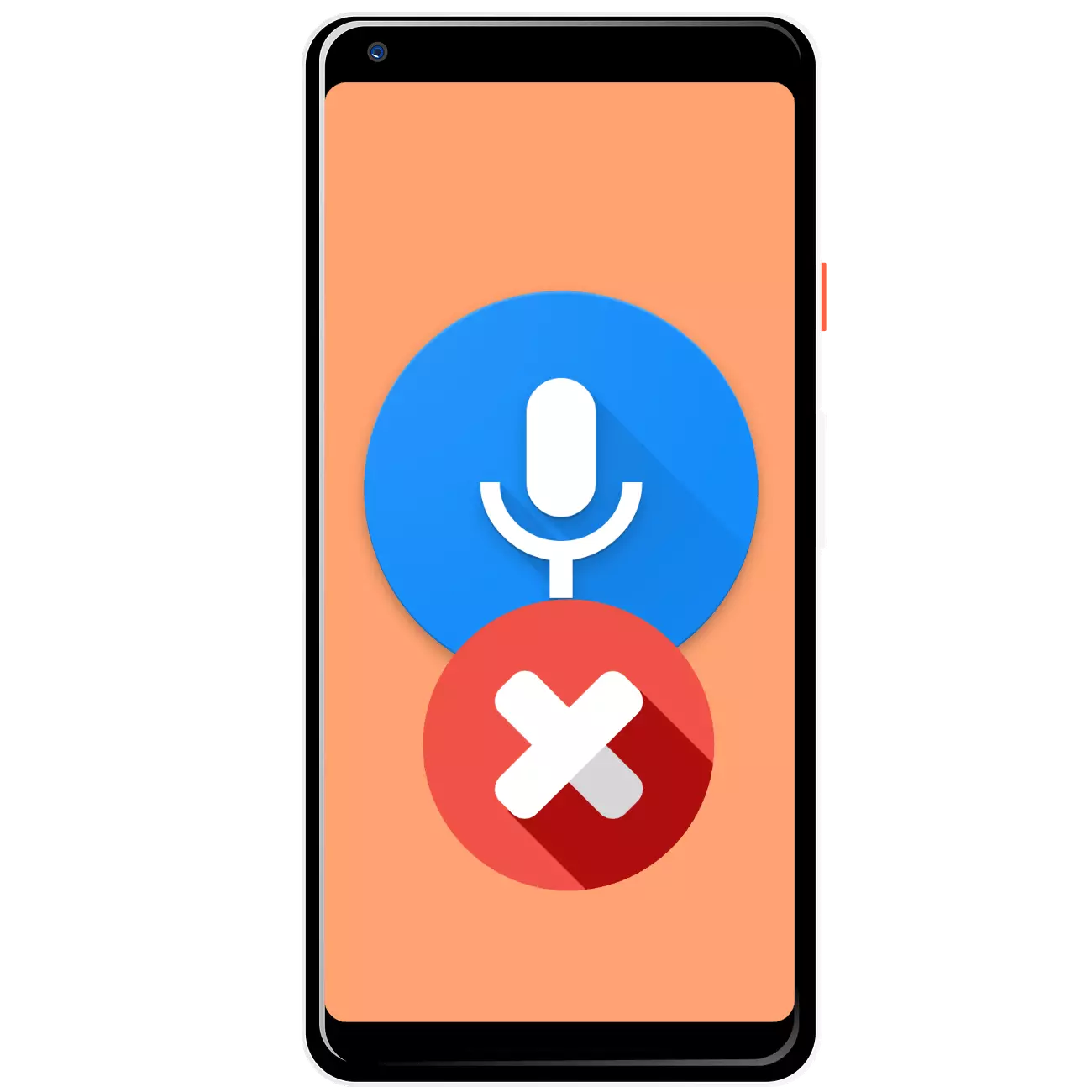
Metode 1: Restart smartphone
Kadang-kadang penampilan tak terduga dari input suara dan kemustahilan perubahan itu dapat disebabkan oleh koleksi tunggal yang dapat dihilangkan dengan reboot dangkal perangkat. Petunjuk untuk melakukan operasi ini untuk smartphone dan tablet dengan ini mengikuti link lebih lanjut, sementara restart awalan televisi dalam banyak kasus dapat dengan panjang menekan tombol shutdown pada remote control lengkap atau shutdown biasa dari catu daya.Baca lebih lajut:
Bagaimana me-restart Android
Restart Android tanpa tombol power
Metode 2: Keyboard Penggantian
Masalah dalam pertimbangan paling sering terjadi dalam situasi di mana penggunaan keyboard pada layar tidak tersedia untuk satu atau alasan lain. Yang paling sering dari mereka adalah kegagalan kerusakan untuk firmware Anda, dan sebagai solusi, Anda dapat mencoba untuk mengatur alat masukan lain.
- Beban untuk perangkat target apapun yang cocok Keyboard pihak ketiga - misalnya, Gboard.
Baca lebih lanjut: Keyboard Terbaik untuk Android
- Setelah instalasi, buka aplikasi di mana Anda dapat memasukkan teks (misalnya, web browser, messenger, editor teks) dan tekan pada bidang yang sesuai. Dalam Android versi kesepuluh "bersih" di antara tombol kontrol akan ada ikon, seperti pada gambar di bawah.

Klik di atasnya - menu konteks pemilihan sarana akan muncul, di mana keyboard diinstal pada langkah pertama harus ditentukan.
- Anda juga dapat menghapus "input suara Google" dari daftar metode input yang digunakan. Untuk melakukan hal ini, pergi ke "Settings" dan menggunakan "Sistem" item - "Bahasa dan Enter" - "Virtual Keyboard".

Berikutnya, tekan "Manajemen Keypad" item - menu akan terbuka di mana Anda memindahkan saklar berlawanan dengan posisi "input suara Google".
- Sekarang, saat menulis teks, item ini seharusnya tidak lagi muncul - keyboard pihak ketiga akan digunakan sebagai gantinya.


Metode ini dalam banyak kasus andal menghilangkan masalah, tetapi kebutuhan untuk mengatur solusi dari pengembang pihak ketiga dapat menakut-nakuti beberapa pengguna.
Metode 3: Membersihkan data Keyboard
Sebuah solusi yang lebih radikal adalah data menghapus dihasilkan oleh keyboard sistem perangkat Anda - Anda mungkin memiliki file yang gagal yang tidak memungkinkan Anda untuk kontrol suara menonaktifkan.
- Jalankan "Pengaturan", diikuti oleh jalur "aplikasi dan pemberitahuan" - "Tampilkan semua aplikasi".
- Temukan posisi dalam daftar yang cocok dengan aplikasi yang diinginkan, dan klik di atasnya, lalu gunakan penyimpanan dan barang tunai.
- Gunakan item penyimpanan yang jelas dan konfirmasikan operasi.
Perhatian! Seiring dengan data, semua parameter pengguna akan dihapus, termasuk kamus untuk input cepat!
- Tutup pengaturan, restart perangkat, dan setelah unduhan penuh, cobalah untuk mencetak sesuatu - masalahnya harus diselesaikan.



Metode ini juga cukup efektif, tetapi harga untuk penggunaannya akan menjadi hilangnya semua pengaturan keyboard yang dibuat oleh pengguna.
Metode 4: Reset ke parameter pabrik
Alat paling radikal yang dijamin akan memperbaiki kegagalan yang dimaksud adalah mengatur ulang pengaturan gadget ke nilai default. Secara alami, semua data pengguna pada drive domestik akan hilang, jadi jika Anda akan menggunakan metode ini, buat cadangan semua file penting di muka.
Baca lebih lajut:
Cara Membuat Perangkat Android Backup
Reset Android ke pengaturan pabrik
